在现代设计和工程行业中,计算机辅助设计(CAD)图纸是很常见的。CAD软件通常用于创建详细的技术图纸和设计图,而PDF则是一个广泛使用的文件格式,因其便于分享和打印。因此,将CAD图纸转换为PDF文件是一个非常重要的技能。在这篇文章中,我们将详细探讨如何高效、准确地将CAD图纸转换为PDF,介绍不同的方法和工具,以及一些技巧和注意事项。
一、为什么要将CAD图纸转换为PDF?
在了解如何转换之前,我们首先要明白为什么需要将CAD图纸转换为PDF。以下是一些主要原因:
- 便于共享:PDF文件可以在几乎所有设备上打开,无论是计算机、平板还是手机,极大地方便了文件的共享。
- 保持格式:PDF能够保持原始CAD图纸的格式和设计,无论在何种设备上查看,文件的布局、字体和图形都会保持一致。
- 安全性:PDF文件支持添加密码和水印,可以有效保护文件的知识产权。
- 打印质量:PDF格式提供高质量的打印效果,适合于将设计文件传递给客户或供应商进行打印。
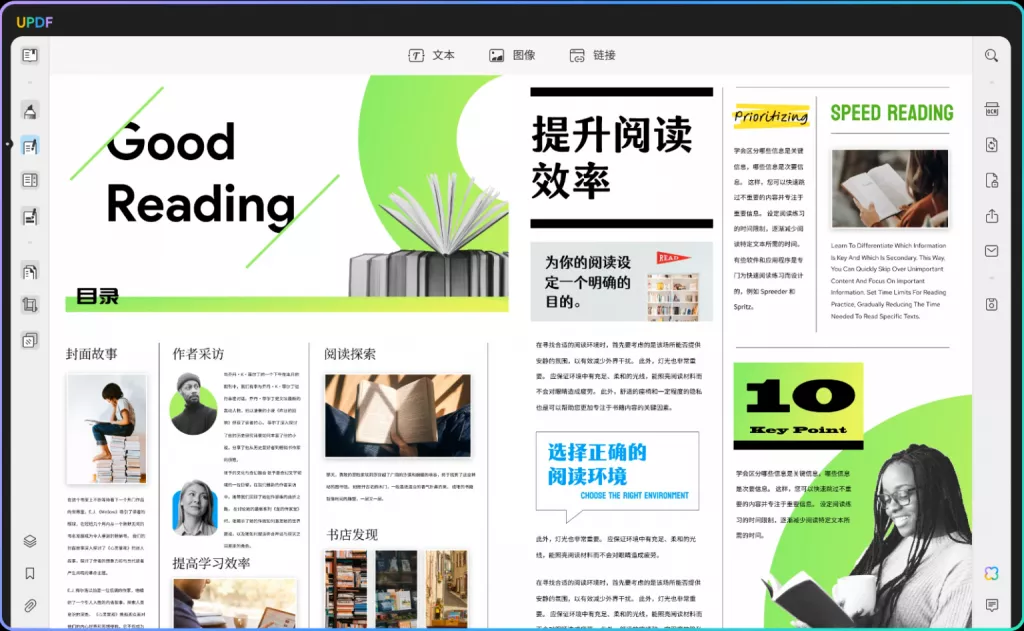
二、转换CAD图纸为PDF的常用方法
以下是几种将CAD图纸转换为PDF的常见方法,各有优缺点,具体选择可根据实际需求进行。
- 使用CAD软件自带的导出功能
大多数现代CAD软件(如AutoCAD、SolidWorks等)都内置了将图纸导出为PDF的功能。以下以AutoCAD为例介绍具体步骤:
- 打开CAD图纸:启动AutoCAD软件并打开需要转换的图纸文件。
- 使用“导出”功能:点击菜单栏中的“文件”,选择“导出”或“打印”选项。
- 选择PDF格式:在文件类型中选择“PDF”格式。
- 设置打印选项:在弹出的选项中,设置纸张大小、打印质量、范围等参数,确保符合你的需求。
- 保存文件:选择保存位置,给文件命名后点击“保存”。
使用这种方法转换的文件质量通常较高,且能够保留层次和注释信息,非常适合需要保留设计元素的场合。
- 通过虚拟打印机转换
如果你的CAD软件没有直接导出PDF的功能,另一种常见的方法是利用虚拟打印机。
- 安装虚拟打印机:如Adobe PDF、CutePDF等虚拟打印机软件,这些软件可以将任何可打印的文档转换为PDF格式。
- 打开CAD图纸:在CAD软件中打开需要转换的图纸。
- 选择打印机:在打印选项中选择安装的虚拟打印机。
- 调整打印设置:设置纸张大小和打印方向等参数后,选择“打印”。
- 保存PDF文件:系统会提示你选择保存位置,输入文件名后确认。
虚拟打印机的方式灵活多变,支持多种类型的文件转换,适合需要高频次转换不同格式文件的用户。
- 使用专业转换软件
市面上也有一些专门的CAD转换软件,这些工具通常能够提供更丰富的功能和更高的转换速度。例如,UPDF、Any DWG to PDF Converter、PDF Creator等。这些软件的主要步骤如下:
- 下载和安装软件:根据需要选择适合的转换软件并进行安装。
- 导入CAD图纸:打开软件后,选择“添加文件”或“导入”功能,将CAD图纸导入软件。
- 配置转换选项:设置输出文件的保存路径、文件命名规则、PDF版本等其他相关参数。
- 执行转换:点击“转换”按钮,软件会开始处理并生成PDF文件。
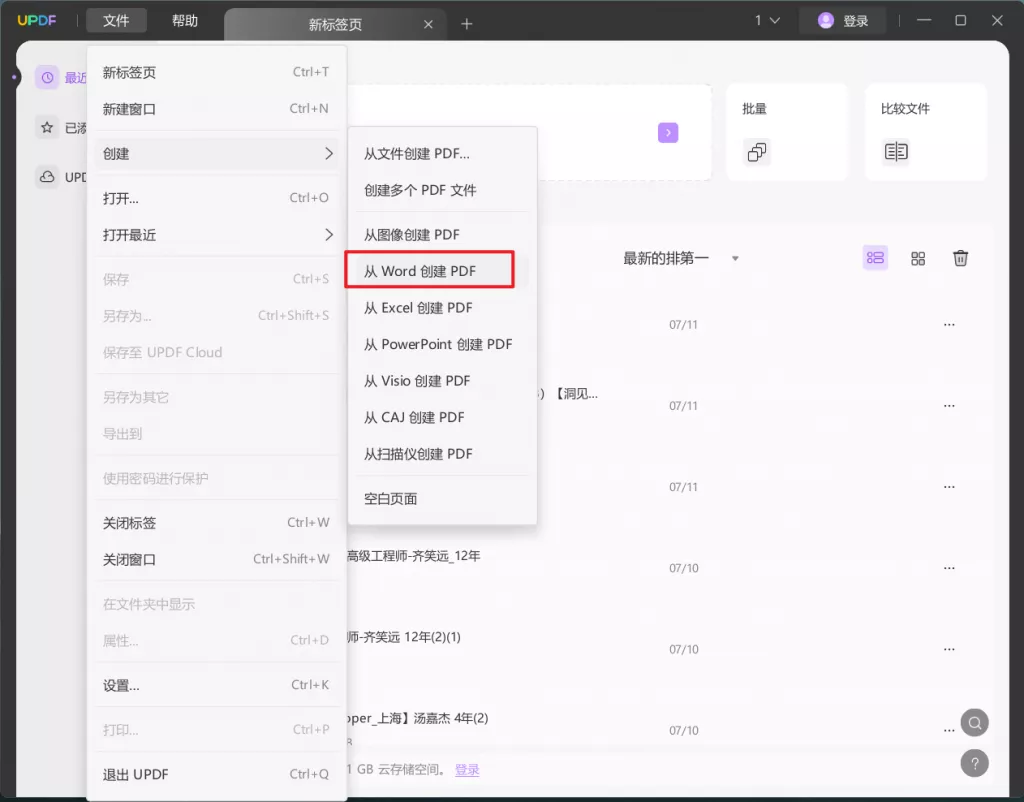
这种方法通常适合需要批量转换文件的用户,能够大大提高工作效率。
- 在线转换工具
随着云计算技术的发展,很多在线工具也能够完成CAD图纸到PDF的转换。用户只需将文件上传至网站,经过处理后即可下载PDF文件。例如,网站如Zamzar、OnlineConvert等。
使用在线工具时的基本步骤:
- 访问在线转换网站:打开需要使用的在线转换工具网站。
- 上传CAD文件:选择需要转换的CAD文件并上传。
- 选择输出格式:选择输出文件格式为PDF。
- 填写邮箱(如有需要):一些网站在转换后会将文件发送到你的邮箱。
- 下载文件:等待转换完成后,下载PDF文件。
在线工具的优点是无需安装任何软件,方便快捷,但可能会面临文件大小限制或隐私安全问题,因此选择时需谨慎。
三、注意事项与建议
在进行CAD图纸转换为PDF时,有几个注意事项和建议可以帮助你获得更好的效果:
- 检查文件设置:在转换之前,确保CAD源文件已正确设置,包括图层、注释和颜色方案等。这决定了最终PDF的质量。
- 选择合适的纸张大小:根据绘图的实际需要选择适合大小的纸张,确保图纸在PDF中不会失真或缺失。
- 注意分辨率:如果文件需要打印,建议选择较高的分辨率(比如300 DPI),以确保打印效果清晰。
- 验收转换结果:转换完成后,务必打开PDF文件检查内容是否完整,并确认所有细节都符合要求。
结论
将CAD图纸转换为PDF的流程虽然简单,但细节处理却至关重要。无论采用哪种方法,确保文件质量和完整性是转换的关键。同时,掌握这些技能不仅能提升工作效率,还能在与客户或团队合作时,加强沟通与交流。
 UPDF
UPDF Windows 版
Windows 版 Mac 版
Mac 版 iOS 版
iOS 版 安卓版
安卓版 AI 网页版
AI 网页版 AI 助手
AI 助手 编辑 PDF
编辑 PDF 注释 PDF
注释 PDF 阅读 PDF
阅读 PDF  UPDF Cloud
UPDF Cloud 格式转换
格式转换 OCR 识别
OCR 识别 压缩 PDF
压缩 PDF 页面管理
页面管理 表单与签名
表单与签名 发票助手
发票助手 文档安全
文档安全 批量处理
批量处理 企业解决方案
企业解决方案 企业版价格
企业版价格 企业指南
企业指南 渠道合作
渠道合作 信创版
信创版 金融
金融 制造
制造 医疗
医疗 教育
教育 保险
保险 法律
法律 常见问题
常见问题 联系我们
联系我们 用户指南
用户指南 产品动态
产品动态 新闻中心
新闻中心 技术参数
技术参数 关于我们
关于我们 更新日志
更新日志








